
Innehållsförteckning:
- Tillbehör
- Steg 1: Bakgrund - Design
- Steg 2: 3D -tryckta delar
- Steg 3: Förbered vattenventilen
- Steg 4: Arduino Stack
- Steg 5: Flood -lysdioder
- Steg 6: Signallampa
- Steg 7: Anslut ström
- Steg 8: Arduino Cloud
- Steg 9: Sätt ihop
- Steg 10: Använd och beundra och förbättra
- Steg 11: Andra användningsområden för Arduino IoT -paketet?
- Författare John Day [email protected].
- Public 2024-01-30 12:37.
- Senast ändrad 2025-01-23 15:10.
Hej allihopa! I detta T3chFlicks blogginlägg kommer vi att visa dig hur vi gjorde en smart hängkorg.
Växter är ett friskt och nyttigt tillskott till alla hem, men kan snabbt bli tröttsamt - särskilt om du bara kommer ihåg att vattna dem när du ligger i sängen.
Med vår smarta hängkorg kan du vara lat och fortfarande ha vackra blommor! Med bara en knapptryckning på din Arduino Dashboard kan du vattna dina växter var du än är. Dessutom är den hängande korgen packad med andra häftiga sensorer - se saker som väder och ljusintensitet på instrumentbrädan så att du kan kolla in din växtmiljö och få lokala mätningar som hjälper dig att planera din dag (eller outfit).
Det här projektet var superkul och vi är glada att kunna dela med oss av det vi lärt oss. Men innan vi hoppar in och visar hur vi gjorde det, låt oss ta dig igenom några av våra första tankar för projektet …
Tillbehör
Komponenter
- Arduino Maker IoT-paket:
- 3D-tryckta delar:
- 12V vit ledlist:
- 5V regulator:
- Strömförsörjning:
- https://www.distrelec.nl/en/single-travel-adapter-…
- Anslutande klipp:
- Magnetventil:
- Bultar:
- UV-transparent plast:
- Wire -
- 3D -skrivare -
- Värmepistol -
- Lödkolv -
Steg 1: Bakgrund - Design



När vi påbörjade detta plantiga projekt visste vi att vi ville göra en smart hängkorg men vi var inte helt säkra på var vi skulle börja. Vi hade ett par "måste-haves" för vår smarta hängkorg, nämligen:
- Den måste kunna hålla vikten av en fuktig jord/blomfylld korg
- Den måste rymma elektroniken för lysdioder, sensorer och vattenventil
- Den måste ha kabelanslutning eftersom en sollösning inte kan ge tillräckligt med energi under vintermånaderna (tack, England)
- Den måste ha en lättåtkomlig anslutning med ett slangrör.
Trots bästa avsikter var vårt första försök till en design ett ganska hemskt block, men efter att ha gått tillbaka till ritbordet tog vi fram en förfinad version som (vi tycker) ser ganska bra ut!
För elektroniken räddade Arduino MKR IoT -paketet dagen - satsen innehåller massor av sensorer som var perfekt anpassade till vårt syfte.
Arduino miljösköld
Miljöskyddet på Arduino -kitet har sensorer för: luminescens, lufttryck i temperatur, luftfuktighet och UV (uppdelat i UVA, UVB och UV -index).
Dessa sensorer kan fungera som en miniväderstation för vår hängande korg, vilket ger användaren tillgång till korrekt, live, lokal information om väderförhållanden.
Arduino reläbräda
Reläkortet som ingår i satsen innebär att vi enkelt kan styra enheter med högre effekt. Vi bestämde att vi kunde använda detta för att styra vattenflödet till den hängande korgen med en 12V magnetventil och beslutade också att ett kraftfullt ljus - tillverkat med några 12V LED -remsor - skulle vara ett bra tillägg.
Vi bestämde oss också för att testa Arduino molnplattform för detta projekt. I ett tidigare projekt skapade vi en app för att visa realtidsdata, men ärligt talat var molnplattformen ett mycket enklare sätt att styra vårt Arduino-projekt och var superanvändarvänligt.
Steg 2: 3D -tryckta delar




Det finns sju huvuddelar:
- Huvudfäste
- Kropp
- Topp (lock)
- Fäste för ventil
- Kontaktdon för slangmunstycket
- Lätt stöd
- Lätt lock
Vi har designat dessa delar själva - du hittar filerna för dem här. Vi bestämde oss för att skriva ut i PETG -filament för förbättrad hållfasthet, hållbarhet och livslängd.
Tyvärr var utskriften inte perfekt så vi använde en värmepistol för att försöka läka några av lagerhålen (vet någon hur vi kan få det att skriva ut snyggt istället för att attackera det färdiga trycket med pyroteknik?). Vi lämnade en plats i toppen för ett fönster så att sensorerna fortfarande kan se och lade till några präglade effekter på sidan för att försöka få det att se lite snyggare ut.
Steg 3: Förbered vattenventilen



a. Ta magnetventilen. Skruva in ledningarna i terminalen ovanpå - en för positiv och en för mark - det spelar ingen roll vilken väg de går.
b. Gör ett hål i plastlocket som täcker ledningarna till magnetventilen. Dra de positiva och jordade ledningarna genom detta hål.
c. Magnetventilhuset har ett hål där ledningar vanligtvis skulle komma ut. Eftersom vi har gjort hålet i locket och lagt ledningarna genom detta behöver vi inte längre det här. Fyll det här hålet med varmt lim (en elegant lösning, eller hur?) Så att det inte kommer in vatten. VALFRITT: sprayfärg allt svart för en slät finish.
d. Skruva fast kroken för den hängande korgen på plats i fästets ände.
Steg 4: Arduino Stack
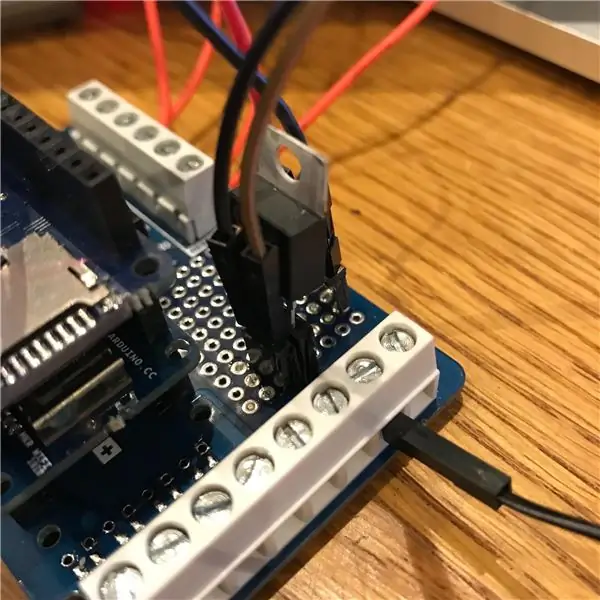

a. Sätt 5V -effektregulatorn i perfboard -sektionen på bottenkortet (dvs. reläkortet). Vardera sida på de relevanta stiften, sätt rubriker som kommer att vrida 12V-> 5V för Arduino.
b. Gör en bunt med Arduinos, sätt in sensorkortet i mkr1010 (Arduino) och mkr1010 i reläkortet.
c. Anslut ledningarna från magnetventilerna till reläkortet: Rött till 12V, svart till vanligt (C) på relä normalt stängt (NC) relä till GND på 12V.
Steg 5: Flood -lysdioder
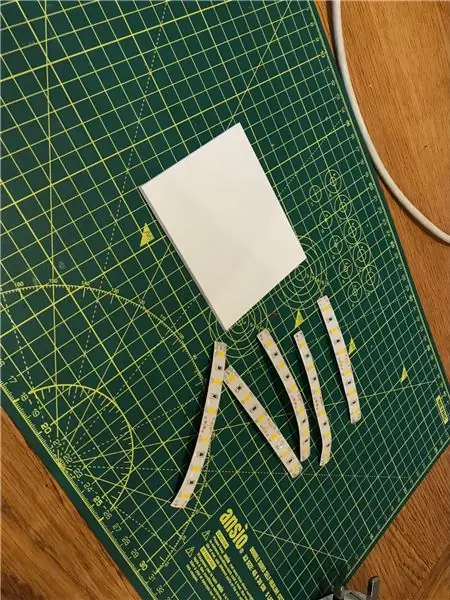



a. Skär fem remsor med sex lysdioder från en remsa. Koppla ihop det positiva och det negativa som visas och limma dem på de tjockare 3D -tryckta ljuskåporna.
b. Dra sedan upp ljuset genom att ansluta den positiva ledningen från LED -nätet till 12V strömförsörjningens multiconnector. Anslut den negativa ledningen från LED -nätet till reläkortets NC (normalt stängd). Slutligen ansluter du en jordkabel från Common på reläkortet till jordningen på 12V -strömförsörjningen.
c. Täck ljuset med den tunnare rektangulära 3D -tryckta delen.
Steg 6: Signallampa



a. Anslut ett 220 Ohm -motstånd till jordstiftet på RGB -lysdioden och anslut sedan det till GND -stiftet på toppen av bunten.
b. Anslut positiven R, G och B till stiften 3, 4, 5. Värm krymp och täck och skjut lysdioden genom hålet i locket.
Steg 7: Anslut ström

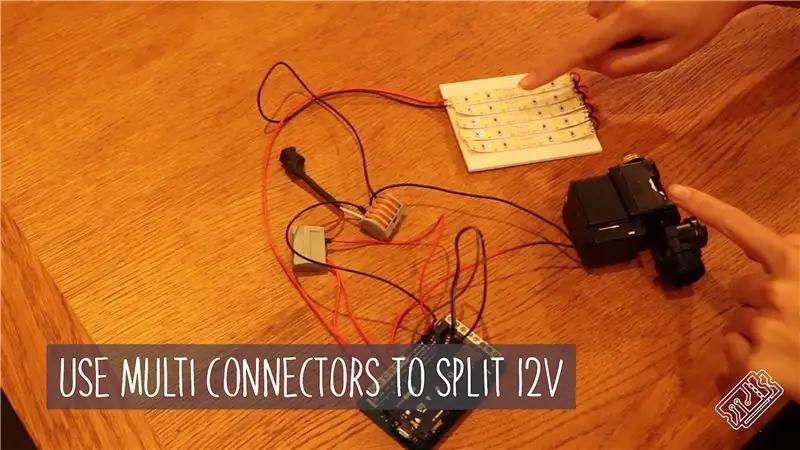
Anslut 12V- och jordmultikontakterna till ett eurofatskontakt. Anslut det kvinnliga eurofatskontakten från 12V -matningen.
Steg 8: Arduino Cloud
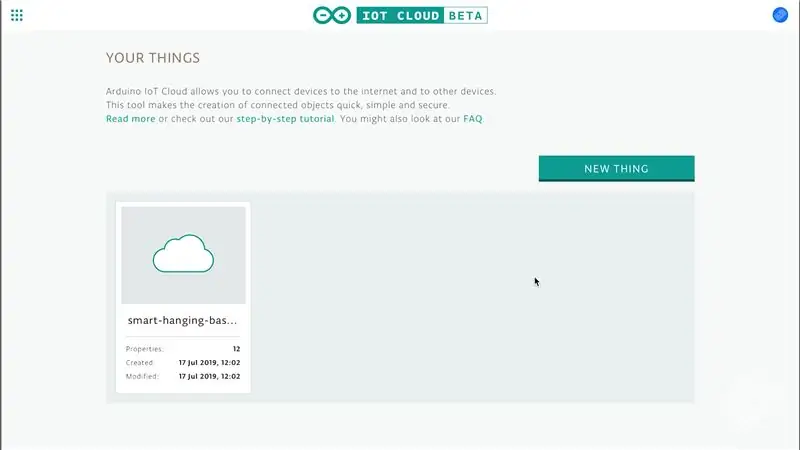
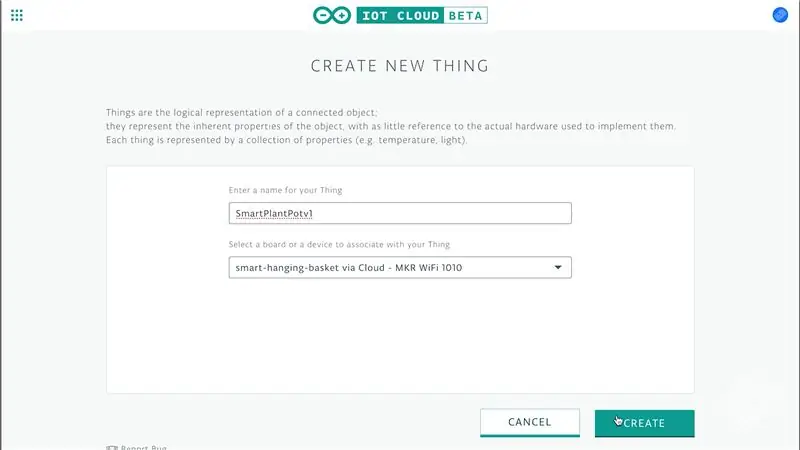
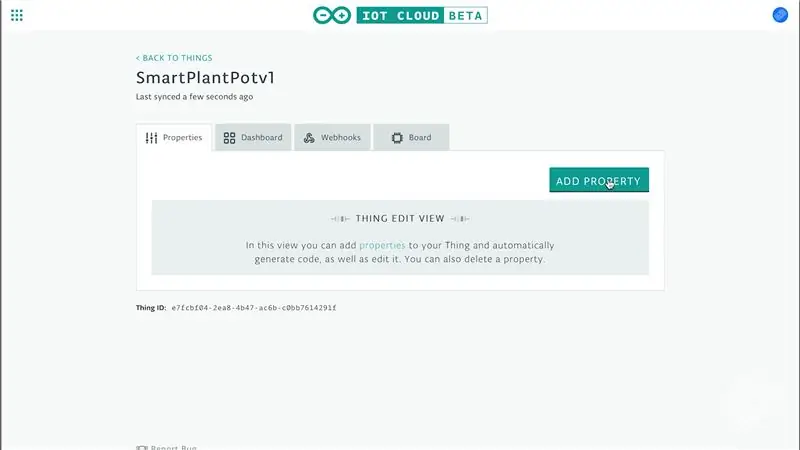
Som vi nämnde tidigare är det enkelt att skapa instrumentpaneler för ditt Arduino-baserade IoT-projekt av deras molnplattform.
a. Gå till Arduino Cloud och skapa ett konto.
b. Skapa en ny "sak" (en Arduino Cloud -ansluten enhet).
c. Lägg till egenskaper - det här är de variabler du mäter eller övervakar. Vi lade till temperaturmätningen som ett exempel.
d. Öppna din online sketch editor. Du kan se att några standardanslutningar för uppdatering av variablerna har lagts till. Dessa borde fungera bra, men för att använda temperaturmätningen på ENV -skölden måste du lägga till en bit kod som finns i exemplen på vänster sida av redigeraren.
e. Ange dina WiFi -uppgifter.
f. Ladda upp din kod och återgå till instrumentpanelen där, om du har gjort allt korrekt, ska du se ett liveuppdateringsvärde för den nya variabeln.
g. Vi fortsatte sedan med att lägga till alla andra sensorer på enheten till Arduino Cloud: temperatur, fuktighet, belysningsstyrka, tryck, UVB, UVA. Vi har också lagt till kontroller för RGB -färg på LED och strålkastare och vattenkontroll. Kolla in vår kod för att se hur vi gjorde det.
Steg 9: Sätt ihop
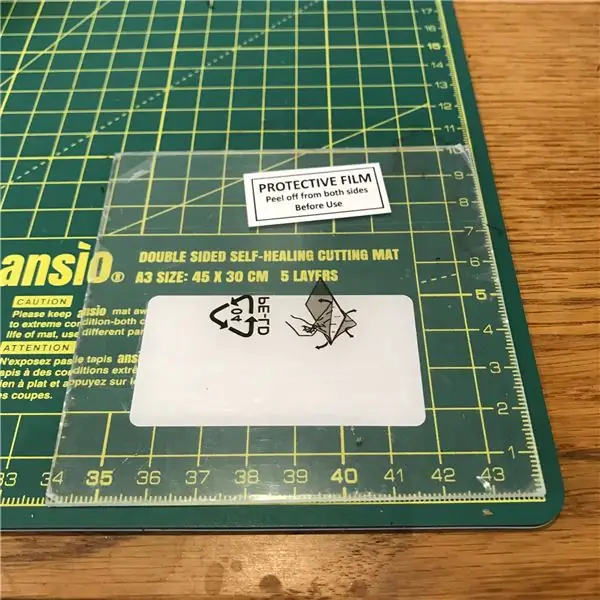
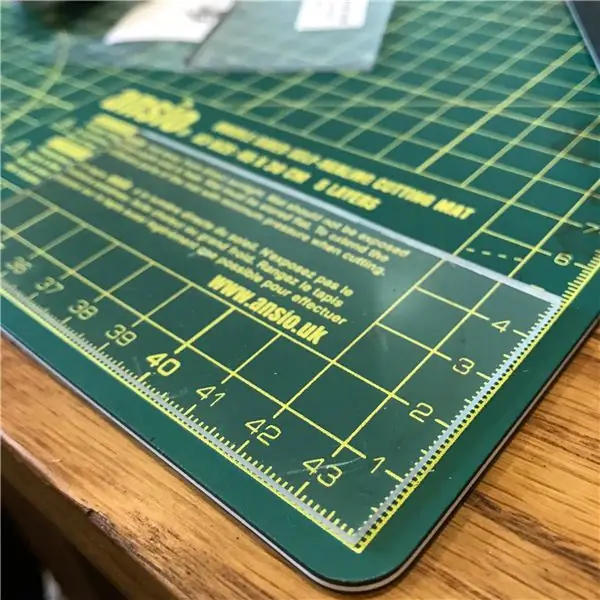

a. Lim Arduino på plats inuti fodralet och städa upp trådarna.
b. Sätt på locket på höljet och lim på det UV -genomskinliga locket.
c. Skruva fast slang-till-magnetventilkontakten på magnetventilen i slutet närmast väggen. Anslut slangen till ventilanslutningen.
d. Skruva fast munstycket på magnetventilens andra sida (dvs sidan närmast den hängande korghaken).
e. Skruva in hela fästet i en valfri vägg eller staket (fråga ägaren till den vertikala ytan innan du gör detta …).
f. Anslut slangen till kranen och slå på den.
g. Anslut strömförsörjningen och luta dig tillbaka eftersom din smarta hängkorg betyder att du har gröna fingrar utan att smutsiga händerna blir!
Steg 10: Använd och beundra och förbättra



Du kan nu använda Arduino Creator Dashboard för att styra din Smart Hanging Basket. Appen låter dig styra strålkastaren och vattningen samt övervaka alla sensoravläsningar.
Det finns en webbkrok på Arduino Dashboard -sidan som säger 'Webbkrokar låter dig skicka och ta emot automatiska meddelanden till andra tjänster. Du kan till exempel använda en webhook för att få ett meddelande när en egendom för din sak ändras. Om du är ny på webhooks, kolla det här provprojektet. '
De verkar inte ha funktionen för att "ta emot automatiska meddelanden från andra tjänster" från vad vi kan berätta, men det här skulle vara fantastiskt eftersom du kan länka din Google -kalender till IFTTT och automatisera din vattning! Förhoppningsvis kommer de att se detta och genomföra en lösning! Men om du känner för att utmana att lägga till det själv görs det här.
Du kanske har märkt att locket inte sitter tätt. Vi fixade detta med hjälp av varmt lim för att fylla i luckan (posta video) och det fungerar ganska bra!
Steg 11: Andra användningsområden för Arduino IoT -paketet?

Vi hoppas att du gillade vår smarta hängkorgshandledning - förhoppningsvis kommer det att göra ditt liv enklare och dina växter grönare!
Anmäl dig till vår e -postlista!
Rekommenderad:
Hanging Gear Weather Station: 7 steg (med bilder)

Hängande redskap Väderstation: I den här instruktionsboken ska jag visa dig hur du bygger din egen väderstation för hängande redskap, som är tillverkad av CNC-laserskurna MDF-delar. En stegmotor driver varje växel och en Arduino tar temperatur- och luftfuktighetsmätningar med en DHT
Simple Weather Station V2.0: 5 steg (med bilder)

Simple Weather Station V2.0: Tidigare har jag delat några typer av väderstationer som fungerade annorlunda. Om du inte har läst dessa artiklar rekommenderar jag att du tittar in här: Enkel väderstation med ESP8266. Rumsväderstation med Arduino &
Raspberry Pi Internet Weather Station: 5 steg (med bilder)

Raspberry Pi Internet Weather Station: *** Uppdatering *** Denna instruktionsbok har föråldrad. Vädertjänsterna för väderdata, som används i denna instruktionsbok, fungerar inte längre. MEN det finns ett alternativt projekt som i princip gör samma sak (bara bättre - denna instruktion
NaTaLia Weather Station: Arduino Solar Powered Weather Station Gjord på rätt sätt: 8 steg (med bilder)

NaTaLia väderstation: Arduino soldriven väderstation gjord på rätt sätt: Efter 1 års framgångsrik drift på 2 olika platser delar jag mina solcellsdrivna väderstationsprojektplaner och förklarar hur det utvecklades till ett system som verkligen kan överleva över lång tid perioder från solenergi. Om du följer
DIY Weather Station & WiFi Sensor Station: 7 steg (med bilder)

DIY Weather Station & WiFi Sensor Station: I det här projektet kommer jag att visa dig hur du skapar en väderstation tillsammans med en WiFi -sensorstation. Sensorstationen mäter lokala temperatur- och luftfuktighetsdata och skickar den via WiFi till väderstationen. Väderstationen visar sedan t
